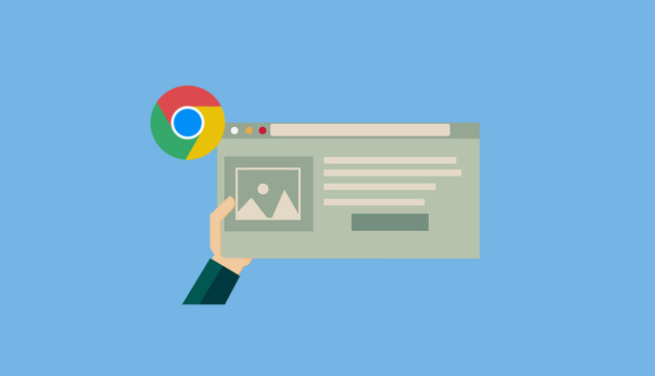详情介绍
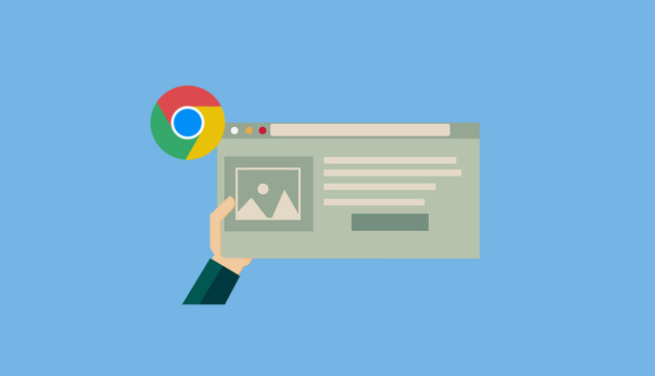
以下是优化Google Chrome浏览器视频播放响应速度的方法:
1. 网络方面:确保网络连接稳定且速度足够。尽量使用有线网络,相比无线网络,有线网络能提供更稳定、更低延迟的网络环境,减少视频加载和播放过程中的卡顿。如果使用无线网络,要靠近路由器,避免信号弱或干扰导致网络速度下降。还可以通过浏览器自带的网络诊断工具或第三方网速测试软件,检查当前网络速度是否满足视频播放需求,若不满足,及时调整网络或暂停其他占用网络带宽的设备和应用程序。
2. 浏览器设置:打开Chrome浏览器的设置页面,在“隐私设置和安全性”中找到“清除浏览数据”,定期清理浏览器缓存。缓存文件过多可能会影响视频加载速度,清理后可加快视频的初始加载响应。同时,在“高级”设置中找到“系统”选项,启用硬件加速功能。硬件加速能够利用计算机的GPU来处理视频解码等任务,减轻CPU负担,提升视频播放的流畅度和响应速度,但需确保显卡驱动正常且兼容。
3. 视频源选择:优先选择正规、知名的视频网站和平台,这些网站通常具备更好的服务器资源和视频压缩技术,能提供更高质量的视频源,并且视频的加载和播放响应速度更有保障。对于同一视频,如果有不同清晰度可供选择,根据自己的网络状况和设备性能选择合适的清晰度。如果网络速度较慢或设备处理能力有限,选择较低清晰度的视频可以减少缓冲时间,提高播放响应速度;反之,如果网络条件好且设备支持,可以选择较高清晰度获得更好的观看体验。
4. 插件管理:禁用不必要的浏览器插件,特别是那些可能影响视频播放的插件,如广告拦截插件可能会阻止视频网站的部分脚本或资源加载,导致视频播放出现问题或响应速度变慢。逐一禁用插件进行测试,找到并保留对视频播放无负面影响的插件,移除或禁用那些导致视频播放响应速度下降的插件。
5. 设备性能优化:关闭电脑上其他占用大量系统资源的程序和进程,如后台自动更新的软件、大型下载任务等,释放更多的CPU、内存等资源给浏览器用于视频播放。定期清理电脑的临时文件和垃圾文件,保持系统盘有足够的空闲空间,这有助于提高系统的整体性能,从而间接提升视频播放的响应速度。